カード型データベースを作ってみよう
Step 13 データをコピーのコード修正
前回のコピー方法では、新規に作成したExcelにコピーされていませんでした。
いろいろやってみましたが、この方法ではうまくいかないようです。
従いましてクリップボードにコピーし、その後、貼り付ける方法に変更します。
又、これでは列幅はコピーされないので、ColumnWidthでコピー元と同じにします。
いろいろやってみましたが、この方法ではうまくいかないようです。
従いましてクリップボードにコピーし、その後、貼り付ける方法に変更します。
又、これでは列幅はコピーされないので、ColumnWidthでコピー元と同じにします。
Homeに戻る > Excelでアプリケーションソフト3 > カード型データベースソフト
実行画面
■コピー元のデータシート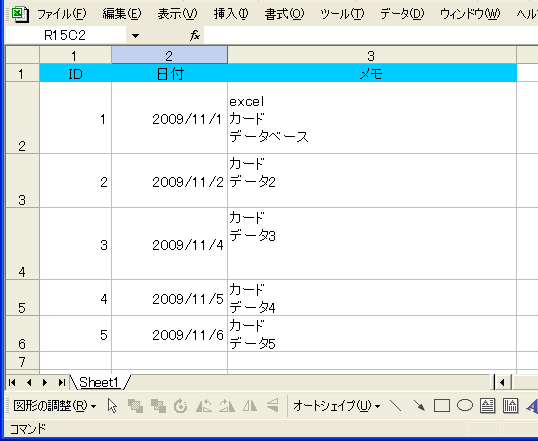
■コピー先のデータシート
データと列幅も同じで、シート名も「DB一覧」に変更されています。
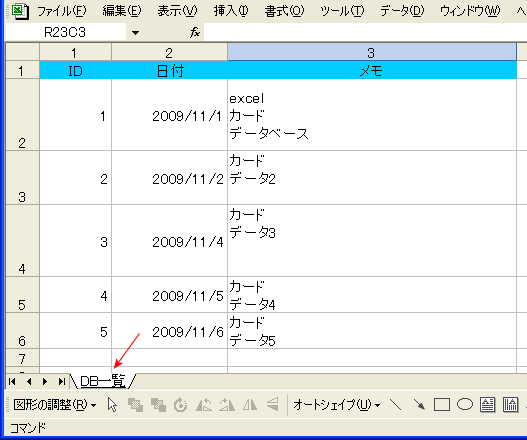
実行VBAコード
'一覧ボタン
Private Sub CommandButton3_Click()
Dim App As Object
Dim push As Integer
Dim twb As Workbook
'新規シート作成枚数をプッシュ
push = Application.SheetsInNewWorkbook
'Excelを起動
Set App = CreateObject("Excel.Application")
'表示する
App.Visible = True
'シートを1枚作成
Application.SheetsInNewWorkbook = 1
'ブックを追加する
Set twb = App.Workbooks.Add
'3列をコピーする
Workbooks("Data.xls").Worksheets("Sheet1").Range("A:C").Copy ' Destination:=Workbooks("c:\t0.xls").Worksheets("Sheet1").Cells
'貼り付け
App.Worksheets("Sheet1").Paste
'列幅をコピー
App.Worksheets("Sheet1").Cells(1, 1).ColumnWidth = _
Workbooks("Data.xls").Worksheets("Sheet1").Cells(1, 1).ColumnWidth
App.Worksheets("Sheet1").Cells(1, 2).ColumnWidth = _
Workbooks("Data.xls").Worksheets("Sheet1").Cells(1, 2).ColumnWidth
App.Worksheets("Sheet1").Cells(1, 3).ColumnWidth = _
Workbooks("Data.xls").Worksheets("Sheet1").Cells(1, 3).ColumnWidth
'コピー先のシート名を変更
twb.Worksheets("Sheet1").Name = "DB一覧"
'戻す
Application.SheetsInNewWorkbook = push
End Sub
Private Sub CommandButton3_Click()
Dim App As Object
Dim push As Integer
Dim twb As Workbook
'新規シート作成枚数をプッシュ
push = Application.SheetsInNewWorkbook
'Excelを起動
Set App = CreateObject("Excel.Application")
'表示する
App.Visible = True
'シートを1枚作成
Application.SheetsInNewWorkbook = 1
'ブックを追加する
Set twb = App.Workbooks.Add
'3列をコピーする
Workbooks("Data.xls").Worksheets("Sheet1").Range("A:C").Copy ' Destination:=Workbooks("c:\t0.xls").Worksheets("Sheet1").Cells
'貼り付け
App.Worksheets("Sheet1").Paste
'列幅をコピー
App.Worksheets("Sheet1").Cells(1, 1).ColumnWidth = _
Workbooks("Data.xls").Worksheets("Sheet1").Cells(1, 1).ColumnWidth
App.Worksheets("Sheet1").Cells(1, 2).ColumnWidth = _
Workbooks("Data.xls").Worksheets("Sheet1").Cells(1, 2).ColumnWidth
App.Worksheets("Sheet1").Cells(1, 3).ColumnWidth = _
Workbooks("Data.xls").Worksheets("Sheet1").Cells(1, 3).ColumnWidth
'コピー先のシート名を変更
twb.Worksheets("Sheet1").Name = "DB一覧"
'戻す
Application.SheetsInNewWorkbook = push
End Sub
Homeに戻る > Excelでアプリケーションソフト3 > カード型データベースソフト
■■■
このサイトの内容を利用して発生した、いかなる問題にも一切責任は負いませんのでご了承下さい
■■■
当ホームページに掲載されているあらゆる内容の無許可転載・転用を禁止します
Copyright (c) Excel-Excel ! All rights reserved